学习把田园萝莉少女图片后期制作成漫画效果 PS后期制作教程
@龚蓉蓉 人气:0

素材:

操作步骤:
前期准备
其实拍这两组法式花海少女主题真的是非常偶然!拍前我和模特是冲着一片格桑花海去的,准备尝试一下汉服(不过最后成片由于天气原因很不幸的挂掉了^ )
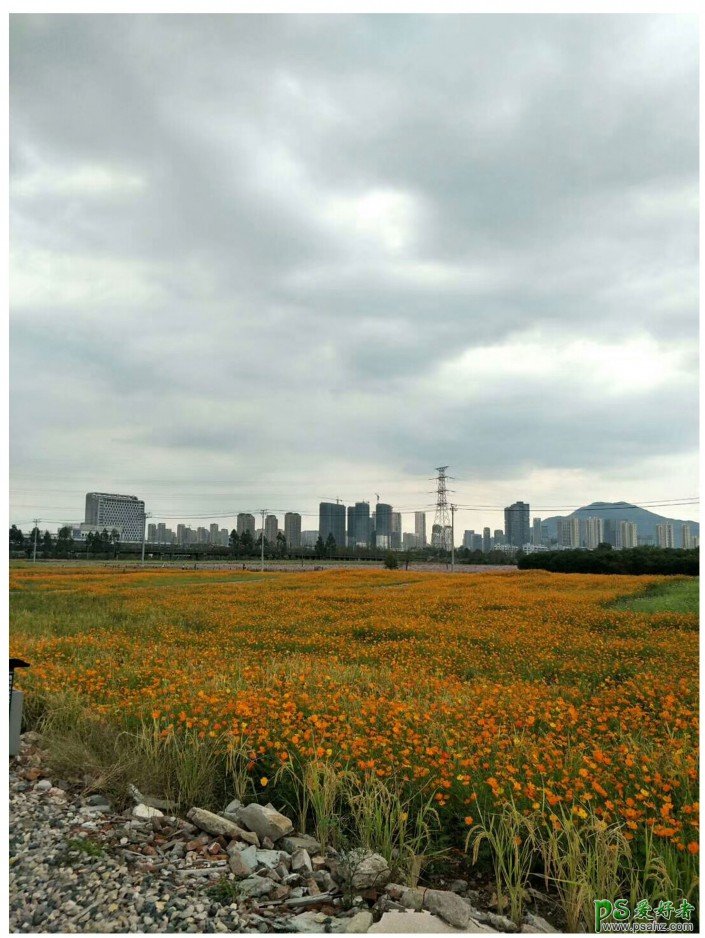
我们是到了目的地才发现居然有这么大一片小黄花,于是又暗搓搓决定再次准备服装道具去拍这片花海前前后后一共是去了三次,最后才遇上一个晴天完成我们的想法,也是惨兮分的~

前期的准备是参考了宫崎骏的动漫《起风了》剧中女一而准备了一条白色的法式宫廷风方领系带裙作为服装,再搭配画架作为道具,营造一种少女且优雅的感觉。

分析原图

接下来将用这张图片讲解本次后期分析一下原图,最直观的感受就是
1.画面杂乱:背景建筑物、天线、小树丛以及反光板等抢:占视线
2.人物:面部欠曝、身形不够柔美3.色调:不够清新
模仿我们想要的动漫里的感觉,所以我们的效果图方向为
1.干净画面,去除杂物2.提亮人物,液化身形3.调整色调,加动漫云有了思路,我们就开始后期吧!
后期处理
将原图导入ps中,我习惯性 先进行磨皮液化,处理背景,因为在我们确定最终色调前,往往需要进行反复大量的调整,将一组照片确定好的,可以处理掉的先弄好,调色就没有后顾之忧了,只需要安心调色,也是可以方便我们看到最终效果。
1.磨皮液化
我所用的是类似高低频的方法,一个低频图层调整皮肤不均匀的色块,高频图层处理质感纹理。具体方法可以站内www.16xx8.com搜索“ps高低频磨皮http://www.16xx8.com/tags/39051/”会有很多图文教程

2.处理背景
我用的是图章工具、修补工具、混合画笔工具。大家平时根据自己的需要合理选择或者结合使用就好。背景处理也是本次课修图的重点之一,没什么技巧,细致一点耐心一点就好。

3. camera raw 初步调色
点击滤镜-camera raw滤镜进入ps自带的调色工具进行调整,初步调色中我主要是调整了模特的肤色,以及整体略微偏灰的色调。
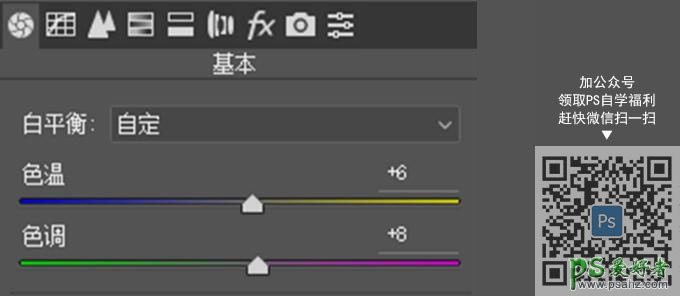
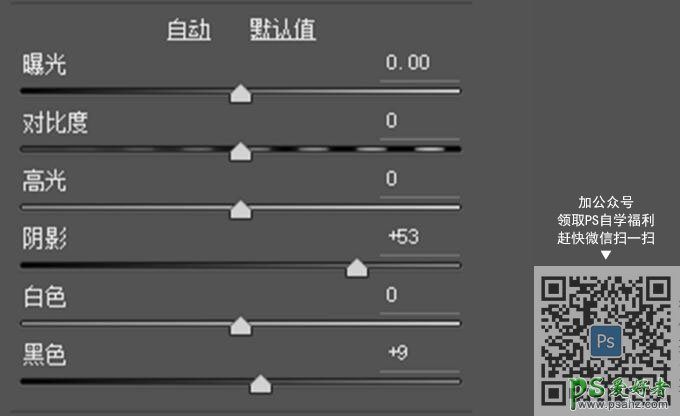
提高阴影和黑色,提亮欠曝的肤色
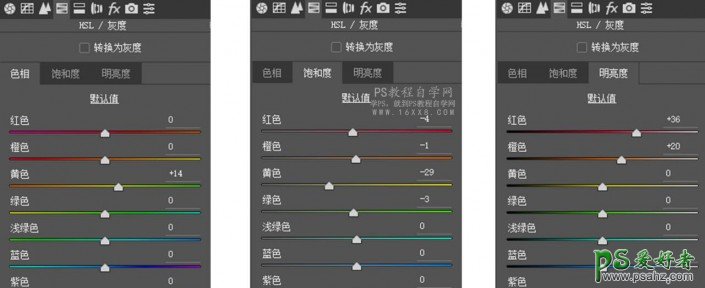
使用目标调整工具减少肤色饱和度,增加其明亮度,提亮肤色,提高黄色色相,使花枝偏绿

4. ps再次调色
接下来是本次教程的调色重点,小清新的绿色是怎么调出来的。主要就是靠接下来三步。
[可选颜色]这一步是去使偏洋红的花偏绿[色相饱和度]偏橙的花-偏黄,加重绿色占比
[色彩平衡]感觉画面有些偏洋红,我们加点青去消除洋红。加黄是使画面不至于太青,增加一-点温暖的感觉
到这里整体色调就基本上定下来了,后面就是细微的调整
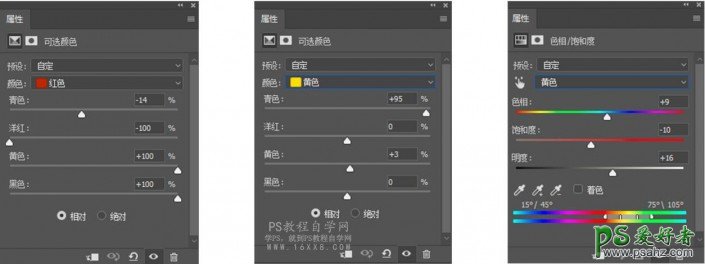


5. p云
接下来是本次教程的第二个难点,也是重点,加云!我们将提前在网上找好的白云素材拖入图片中,添加蒙版用画笔擦除人物边缘,要仔细处理使其过渡自然,步骤很简单主要也是需要时间。最后记得把图层不透明度降低~

这个白云素材是我从网上找的,百度搜索白云素材就有一大堆
6.最终调色
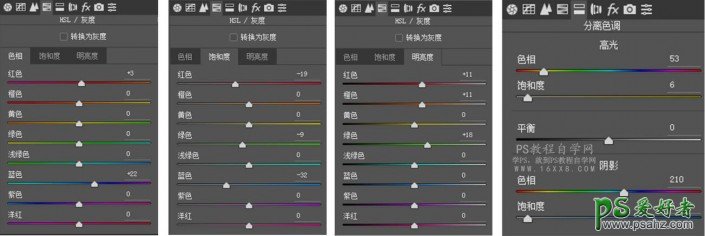
调整蓝色:将偏青的云偏蓝偏紫红调整红色、橙色:提亮肤色
分离色调:高光加黄,使画面更温暖

到这里基本就完成了,一起来看下对比吧

一些拼图思路:
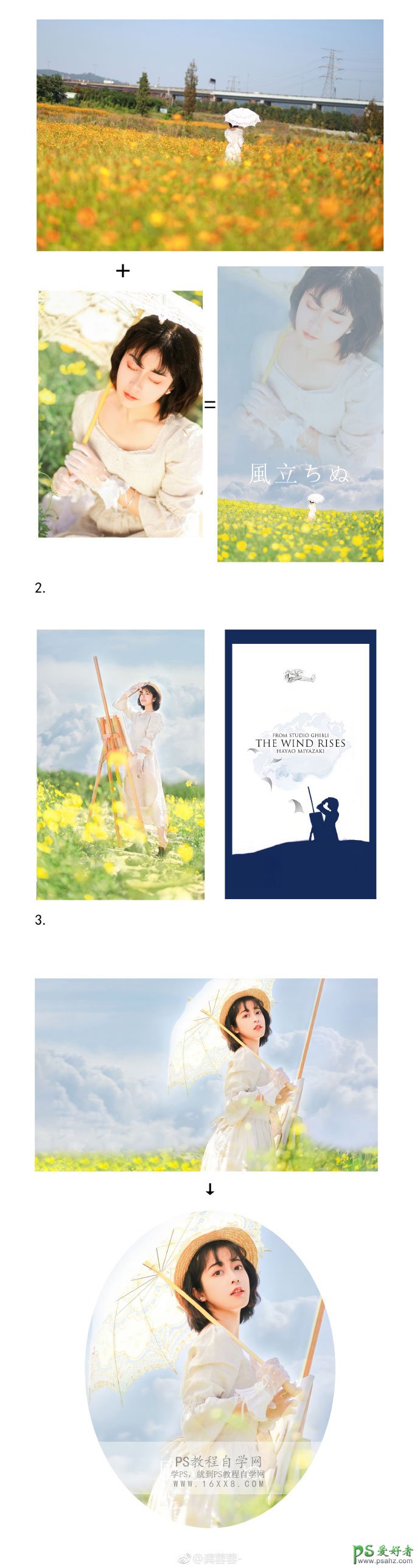
加载全部内容